MyCATWEB操作手册.docx
《MyCATWEB操作手册.docx》由会员分享,可在线阅读,更多相关《MyCATWEB操作手册.docx(10页珍藏版)》请在冰豆网上搜索。
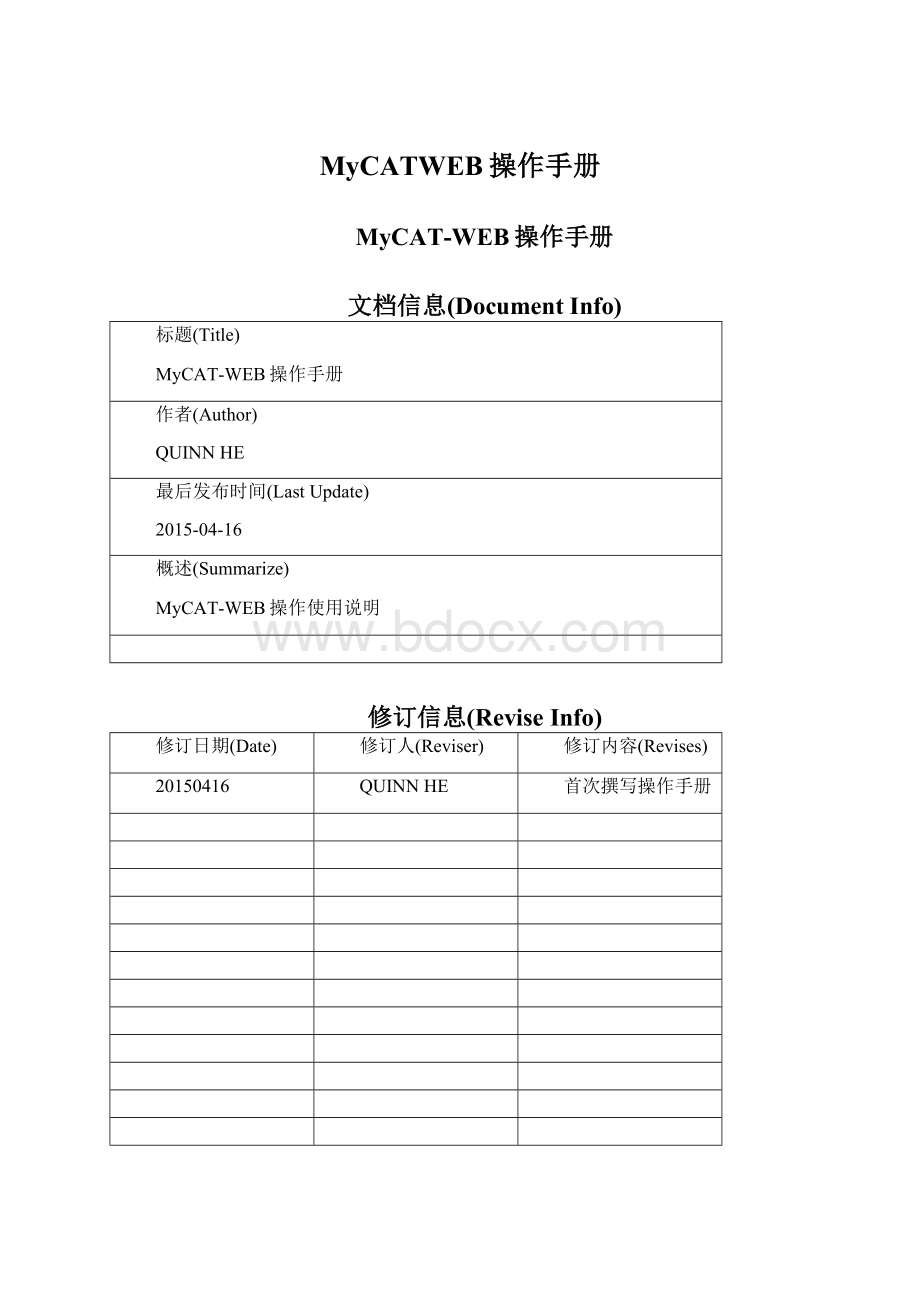
MyCATWEB操作手册
MyCAT-WEB操作手册
文档信息(DocumentInfo)
标题(Title)
MyCAT-WEB操作手册
作者(Author)
QUINNHE
最后发布时间(LastUpdate)
2015-04-16
概述(Summarize)
MyCAT-WEB操作使用说明
修订信息(ReviseInfo)
修订日期(Date)
修订人(Reviser)
修订内容(Revises)
20150416
QUINNHE
首次撰写操作手册
附件信息(AttachmentInfo)
1概述
1.1目的
主要介绍MyCAT-WEB安装启动以及监控部分的配置及使用
1.2范围
所有使用MyCAT-WEB开发人员
2准备
2.1运行环境
MyCAT-WEB由Java语言开发,运行环境为JDK1.7及以上的版本
2.2环境变量
JDK下载地址:
JAVA_HOME:
C:
\ProgramFiles\Java\jdk1.7.0_75
PATH:
%JAVA_HOME%\bin
CLASSPATH:
.;%JAVA_HOME%\lib\dt.jar;%JAVA_HOME%\lib\tools.jar;
2.3启动安装
解压mycat-web之后进入mycat-web目录
●windows启动
启动start.bat
●linux启动
启动start.sh
显示如下页面启动成功:
访问地址:
http:
//localhost:
8082/mycat即可
3mycat运行参数
MyCAT性能监控为针对某个MyCAT数据源的系统参数的实时查询,所以需要先创建一个数据源,可创建多个数据源。
关于性能监控的更多信息可查看‘Mycat命令行监控指南.docx’
3.1创建MyCAT数据源
●点击mycat-web首页左侧菜单‘mycat管理’
●点击按钮
●打开如下页面
参数要求:
参数名称
参数描述
MyCAT名称
是由字母+数字组成的唯一表示(最好有意义)
IP
要监控的IP地址,本地为localhost
端口
MyCAT的监控端口,默认为9066
数据库名
要监控的schema名称,该配置在conf目录下的schema.xml中
用户名
要监控的数据库对应的登陆用户名,该配置在conf目录下的server.xml中
密码
要监控的数据库对应的登陆密码,该配置在conf目录下的server.xml中
3.2查看mycat状态
●点击mycat-web首页左侧菜单‘mycat性能’
出现两个下拉框
第一个下拉框为上一步创建的数据源
第二个下拉框为要查询的具体内容
如下:
4监控中心
监控中心可监控MyCAT和JVM的状态,要监控的MyCAT和JVM都需要先配置好数据源。
配置准确无误之后可以在MyCAT-WEB首页左侧菜单‘监控中心’查看,如下图
4.1MyCAT监控
要监控MyCAT首先要创建数据源,请参照3.1
配置好数据源之后回到‘监控中心’点击Administration>Reload加载数据源
然后点击AllServices在左侧菜单Mysql下面可以看到配置的数据源
MyCAT监控项描述
MyCAT监控项
描述
Bytes
Bytesexchange
Joinswithindexes
Joinsperformedwithoutindexesondatabase
Keysactivity
Keysactivityondatabase
Opetations
Operationsondatabase
Queries
Queriesondatabase
Querycachehits
Cachehitsondatabase
Temporarytablesondisk
Temporedarytablescreatedondiskondatabase
Threads
Threadscreatedfordatabase
4.2JVM监控
JVM监控为JMX的实现,支持远程监控。
需要配置JMX连接数据源。
4.2.1JVM配置
要想JVM可以被监控需要先设置JVM的相关参数
设置jvm启动参数:
-Dcom.sun.management.jmxremote -Dcom.sun.management.jmxremote.port=8999 -Dcom.sun.management.jmxremote.authenticate=false -Dcom.sun.management.jmxremote.ssl=false
8999是JMX访问端口,可以改变
Eclipse设置方式
Window>Preferences>Java>InstalledJREs>选中自己使用的JDK>Edit...>在DefaultVMarguments后面添加如上启动参数(如图)
设置完毕之后需要重启
4.2.2JMX数据源配置
●点击MyCAT-WEB首页左侧菜单‘jmx管理’配置数据源
●点击按钮
点击按钮后打开如下界面
参数描述
参数名称
参数描述
jmx名称
是由字母+数字组成的唯一表示(最好有意义)
IP
要监控的JVM所在服务器ip,本地为localhost
端口
MyCAT的监控端口,配置在JVM的启动参数项-Dcom.sun.management.jmxremote.port,默认为8999
用户名
JMX验证用户名,默认为空,可空
密码
JMX验证密码,默认为空,可空
4.2.3JVM监控
配置好JMX数据源之后回到‘监控中心’点击Administration>Reload加载数据源
然后点击AllServices在左侧菜单Mysql下面可以看到配置的数据源
JVM监控项描述
JVM监控项
描述
GCCount
JVMGCCount
GCTime
JVMGCTime
Memoryusage
Memoryusagefortarget
Startthreadsactivity
Threadscreationactivityfortarget
ThreadsCount
Threadscountfortarget